win10如何设置F8进入安全模式?win10进入安全模式的方法
在windows系统下的安全模式,是一种特殊模式,当用户电脑出现错误故障时,用户可通过安全模式轻松的完成系统修复任务,习惯win7/XP的用户都知道,我们在系统开机时按F8即可进入安全模式,但在win10系统下,需要用户对系统引导配置进行设置,从而才能进入安全模式,那么如何设置呢?下面看小编为大家带来的详细操作教程!
操作方法
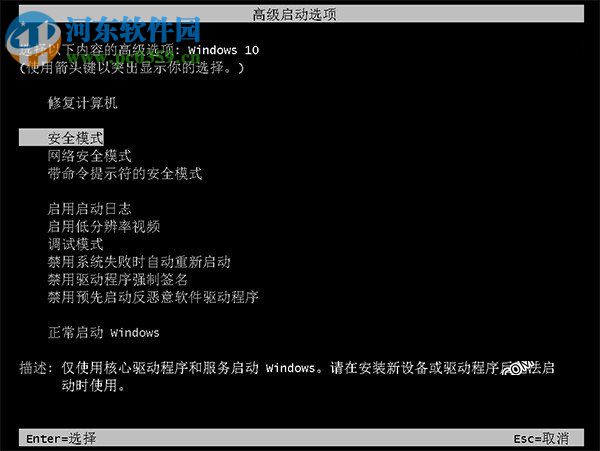
Win10开机按F8进入安全模式方法(图一)
第一步:首先需要准备一个Win10镜像的U盘启动,这个大家都知道,安装Win10系统时,就用到了这个U盘。
第二步:将Win10镜像的U盘插入电脑,然后设置从U盘启动,接下来会进入如下Win10系统安装界面,此时不点安装,而是在这个界面,直接按 shift + F10 组合快捷键打开命令提示符,如图所示。
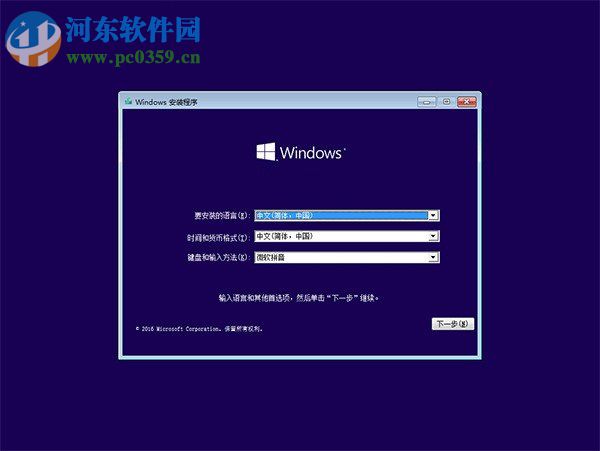
第三步:然后键入命名:bcdedit /set {default} bootmenupolicy legacy 键入完成后,按回车键运行即可,如下图。
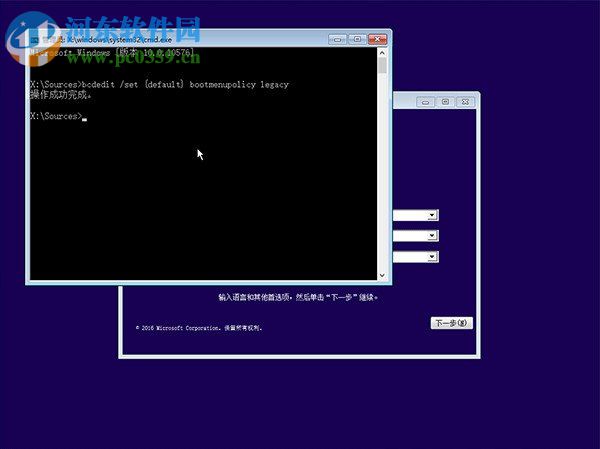
运行完命令后,重启电脑电脑,拔掉U盘,然后试试按F8键是不是就可以弹出安全模式选项了,之后选择进入安全模式即可,如图一。
如果想恢复到默认状态,可以在管理员模式下的“命令提示符”或者上面的命令操作中,运行命名:bcdedit /set {default} bootmenupolicy standard还原即可。如果用户想免重启进入安全模式的话,那么请参照之前小编为大家带来的《win10免重启进入安全模式的方法》
相关文章:

 网公网安备
网公网安备